Comment corriger l'erreur Ces éléments sont trop gros pour être recyclés
Résumé: Avez-vous déjà rencontré l'erreur : Ces articles sont trop gros pour être recyclés, voulez-vous les supprimer définitivement ? Dans la plupart des cas, lorsque vous supprimez un fichier sur un ordinateur en cliquant dessus avec le bouton droit et en sélectionnant Supprimer, il va dans la corbeille ou la corbeille du PC, selon votre système d'exploitation. Il y restera jusqu'à ce que l'ordinateur vide la corbeille ou que vous choisissiez de restaurer le fichier à partir de celle-ci. Cependant, si les fichiers que vous allez supprimer sont plus volumineux que la capacité maximale de la Corbeille, ces éléments contourneront la Corbeille et seront supprimés définitivement. Pour vous aider à résoudre le problème, nous vous proposerons plusieurs solutions. En outre, nous vous expliquerons également comment récupérer les fichiers perdus de la corbeille à l'aide de Récupération de données bitwar.
Table des matières
Comment corriger l'erreur de ces éléments sont trop gros pour être recyclés ?
Le message d'erreur qui s'affiche « Ces éléments sont trop gros pour être recyclés. Voulez-vous les supprimer définitivement ? » s'affiche uniquement lorsque les dossiers et les fichiers que vous essayez de supprimer de la corbeille sont plus volumineux que l'espace restant de la corbeille ou que la taille allouée à la corbeille.
Ainsi, si vous rencontrez le message d'erreur et que vous ne parvenez pas à supprimer des fichiers ou des dossiers dans la corbeille, vous pouvez essayer les deux solutions suivantes pour supprimer l'erreur Ces éléments sont trop volumineux pour être recyclés et déplacer les dossiers et fichiers vers la corbeille. Poubelle.
Solution 1 : supprimer les fichiers indésirables de la corbeille
As pointed out earlier, you are running to the error since there is not sufficient space in the Recycle Bin. Put it shortly, the cumulative size of files that you are trying to delete is larger than the remaining free space in the Recycle Bin. So, what you should do to free up your Recycle Bin space is to open up the Recycle Bin and delete unwanted files. Refer to the following steps to learn how to do so:
Step 1: Press Gagner + D aller à Desktop.
Step 2: Double-cliquez sur Recycle Bin pour l'ouvrir.
Step 3: Sélectionnez les fichiers dont vous êtes sûr de ne plus avoir besoin à l'avenir et vous verrez leur taille cumulée s'afficher dans le coin inférieur gauche de la fenêtre de la Corbeille.
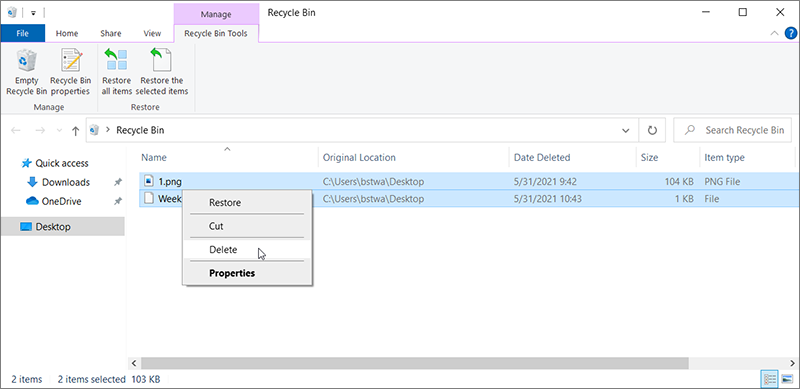
Step 4: Faites un clic droit sur ces fichiers, sélectionnez Delete and then click on Yes.
Solution 2 : augmenter l'espace disque alloué à la corbeille
Step 1: Press Gagner + D aller à Desktop.
Step 2: Right-click on Recycle Bin and then click on Properties.
Step 1: Faites un clic droit sur le bureau puis cliquez sur Personalize. Cela fera apparaître la section Personnalisation de l'application Paramètres.
Step 2: Select Thèmes sur le volet de gauche. Dans leParamètres associés rubrique, cliquez sur Paramètres des icônes du bureau relier.
Step 3: Dans la section Icônes du bureau, cochez l'option intitulée Recycle Bin. Clique sur le Apply bouton pour ajouter la corbeille sur le bureau.
Step 3: In the Propriétés de la corbeille fenêtre, sélectionnez le lecteur sur lequel vous avez rencontré le message d'erreur lors de la tentative de suppression de fichiers.
Step 4: Au sein de la Paramètres pour sélectionné emplacementsection, allouez plus d'espace à la Corbeille pour le lecteur choisi.
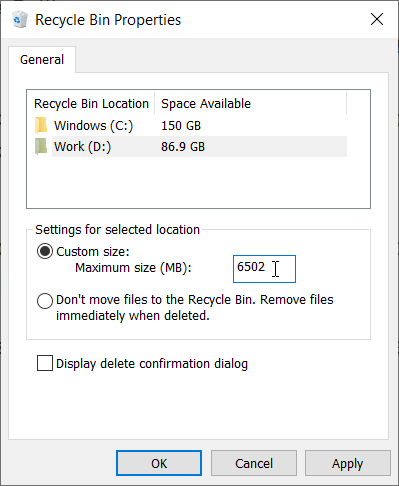
Step 5: Click on the Apply button.
Comment récupérer de gros fichiers supprimés à l'aide de Bitwar Data Recovery
If accidentally you delete the large file/folder permanently, the first step you should do, of course, is to find a powerful data recovery tool that can help you bring back the file/folder. To help you save time and avoid unnecessary troubles, we would like to recommend you to use Récupération de données bitwar, an effective and user-friendly recovery program. To learn how it works, refer to the following example:
Step 1: Ouvrez le site officiel de Bitwar Data Recovery pour le télécharger et l'installer.
Step 2: Lancez le logiciel de récupération puis cliquez sur le Recycle Bin Recovery option.
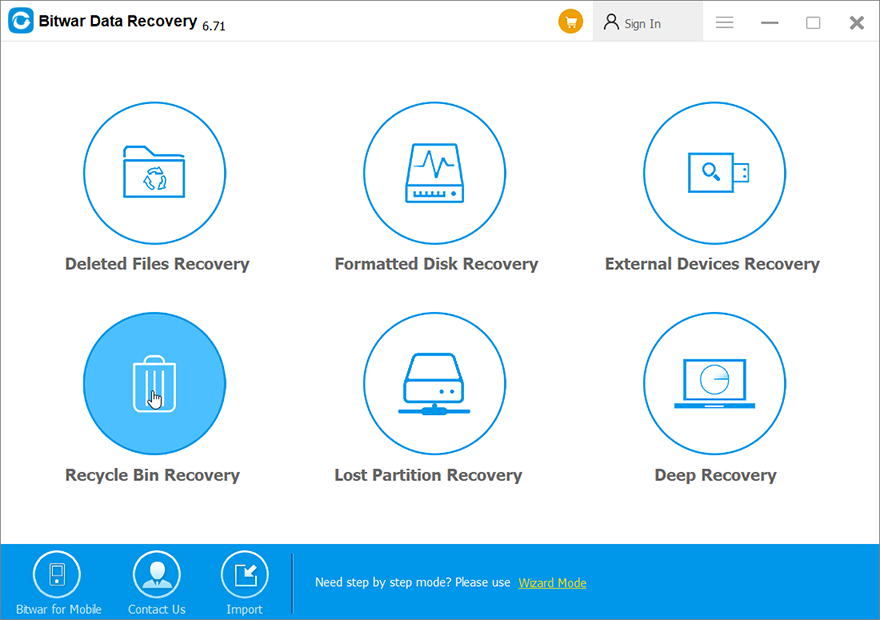
Step 3: Sélectionnez le type de fichier des fichiers que vous souhaitez récupérer et cliquez sur le Suivant button.
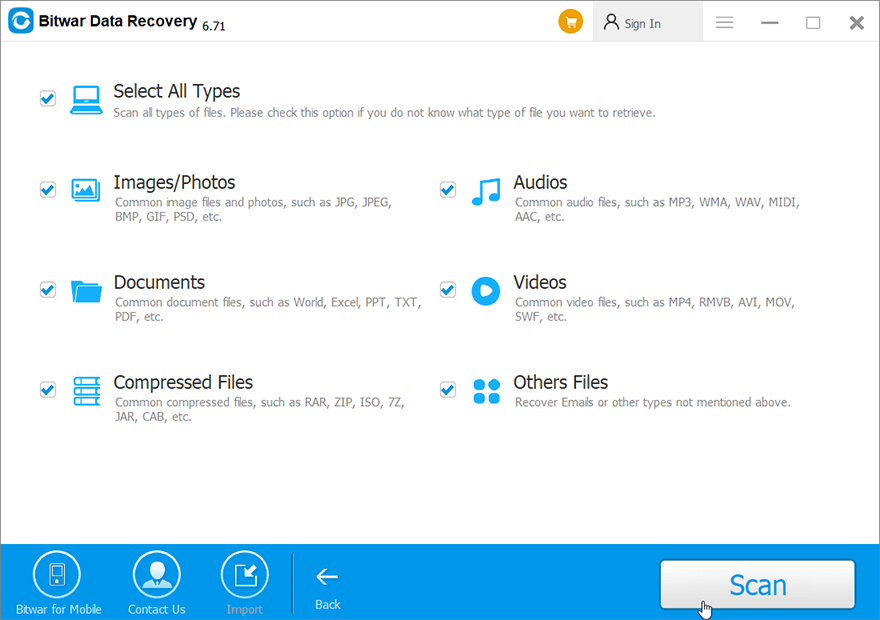
Step 4: Cliquez sur n'importe quel fichier que vous souhaitez récupérer preview et vérifiez son intégrité.
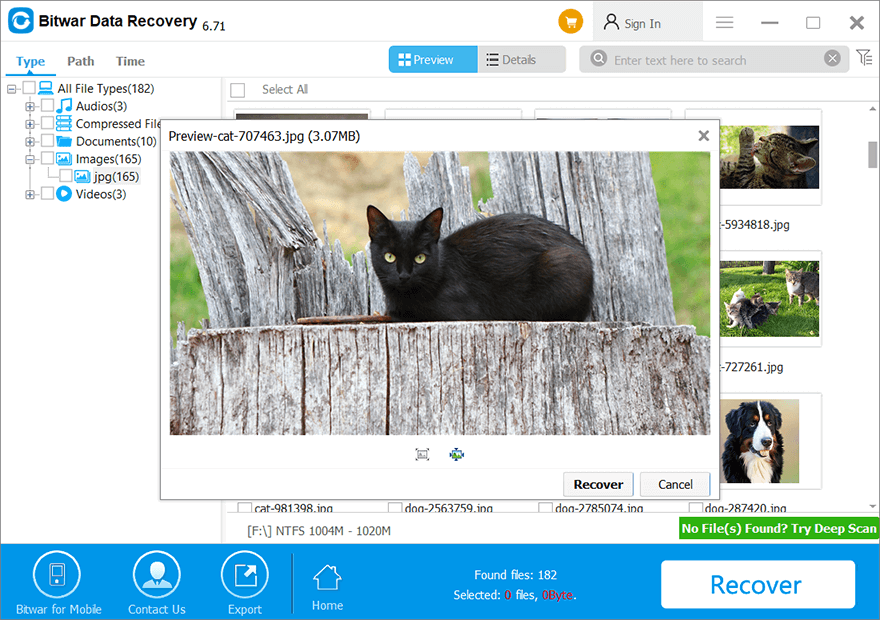
Step 5: Sélectionnez les fichiers que vous souhaitez récupérer puis cliquez sur Recover to start the process.
Conclusion
The error of these items are too big to recycle is not hard to cope with. In this article, we have laid out two common solutions to it. However, in most cases, the tricky part relating to this error is the data loss problem that follows hot on the heels of the error. But don’t worry, If you run into any data loss issue, you could always turn to Récupération de données bitwar for help. With its help, you can easily recover those large deleted files that have got around the natural phase of going to the Recycle Bin.
Article précédent
Comment résoudre l'erreur BSOD d'exception de magasin inattendue dans Windows 10 Résumé : Avez-vous déjà rencontré l'erreur : ces éléments sont trop gros pour être recyclés, voulez-vous définitivement...article suivant
Solutions efficaces à l'erreur kernel_security_check_failure Résumé : Avez-vous déjà rencontré l'erreur : ces éléments sont trop gros pour être recyclés, voulez-vous définitivement...
About Bitwar Data Recovery
3 Steps to get back 500+ kinds of deleted, formatted or lost documents, photos, videos, audios, archive files from various data loss scenarios.
Learn More
